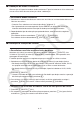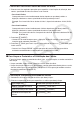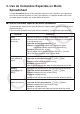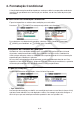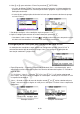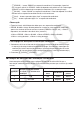Versão 3.20 do Software Guia do Usuário
9-25
- 2(ERROR) ... Insere “ERROR” na expressão condicional. Por exemplo, é possível
usar isto para atribuir A1=ERROR. A decisão depende se é exibida ou não a mensagem
“ERROR” na célula referenciada na expressão condicional (A1 no exemplo aqui).
- 3(BLANK) ... Insere “BLANK” na expressão condicional. A decisão depende se a célula
referenciada na expressão condicional está ou não em branco.
- 4(And) ... Insere o operador lógico “And” na expressão condicional.
- 5(Or) ... Insere o operador lógico “Or” na expressão condicional.
Observação
• É possível inserir até 255 bytes de dados para uma expressão condicional.
• ERROR, BLANK e strings de texto podem ser usados em uma expressão condicional
apenas nas sintaxes abaixo ou em seus inversos (ERROR=<Célula>, etc.). <Célula>
representa uma referência de célula única (como A1).
<Célula>=ERROR, <Célula>=BLANK, <Célula>≠ERROR, <Célula>≠BLANK,
<Célula>=<string de texto>, <Célula>≠<string de texto>
u Para apagar as definições de formatação condicional
1. Selecione a célula ou o intervalo de células cuja formatação condicional deseja limpar.
• A execução da etapa 2 abaixo imediatamente apaga, sem nenhuma mensagem de
confirmação, tanto a formatação condicional, quanto quaisquer definições de cor de
caractere, de área e estilo de pintura configuradas para a(s) célula(s) selecionada(s).
2. Pressione 5(CLEAR)2(FORMAT).
k Exemplo de Definição da Formatação Condicional
Neste exemplo vamos mostrar como configurar o intervalo de células B3:C4 com a
formatação condicional exibida abaixo. Este procedimento presume que as células já contêm
valores.
Condição
Quando o valor de entrada
na célula (= C) satisfaz essa
condição:
Este formato é aplicado:
Cor do
texto
Cor de área
Estilo de
pintura
1 C<0 Red Yellow Normal
2
0≤C≤100
Blue Magenta Lighter